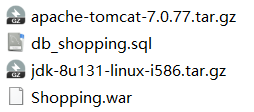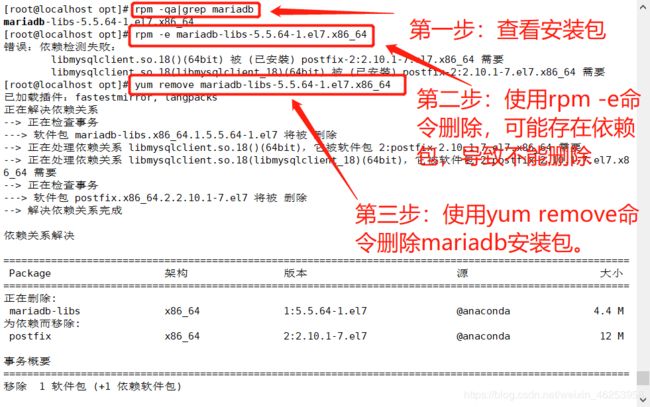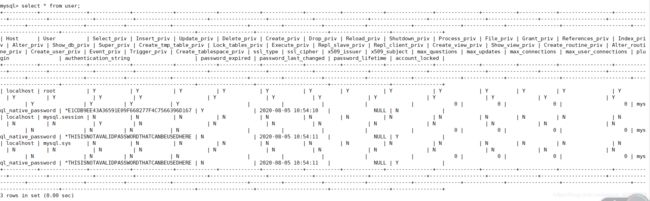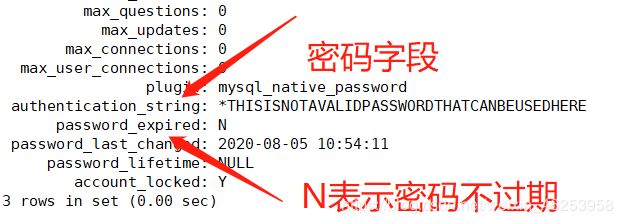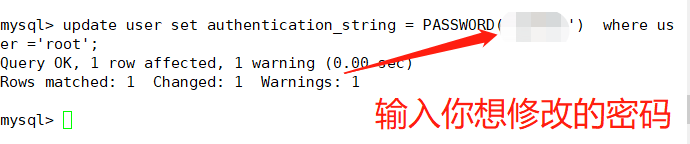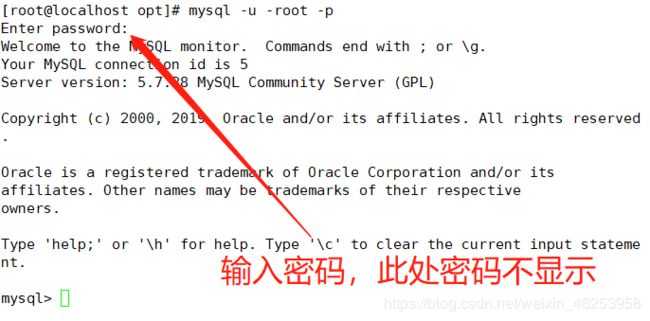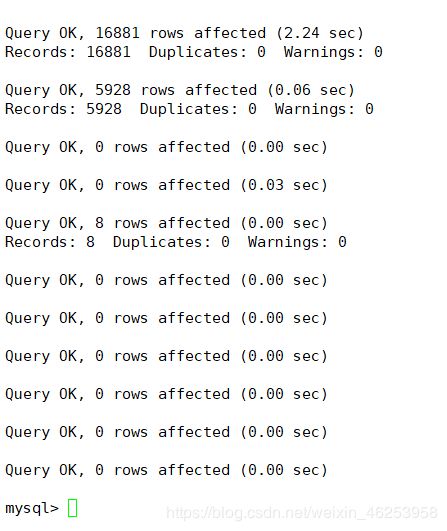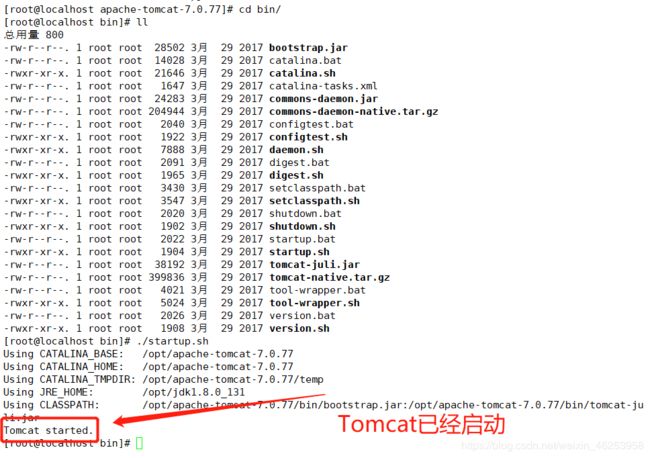Linux搭建测试环境教程
商城网站Linux环境搭建:
准备阶段:
工具准备:WinScp(文件传输)、Xshell(连接服务器)
通过WinSCP或Xftp将XX商城网站的软件包拷贝到/opt目录下
环境搭建详细步骤:
一、根据操作系统,选择符合的JDK版本
(32位安装:jdk-8u131-linux-i586.tar.gz 64位安装:jdk-8u171-linux-x64.tar.gz);
卸载openjdk
步骤一:查看当前已经安装的openjdk:rpm -qa|grep jdk

步骤二:使用rpm -e 或yum remove 命令,卸载openjdk
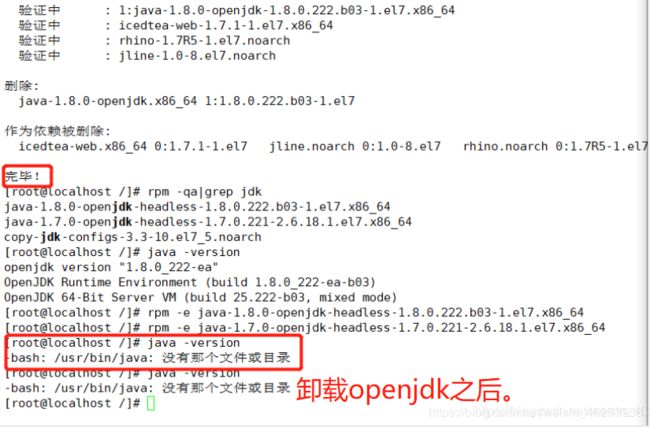
步骤三:cd进入要安装的目录,执行 tar -xzvf jdk-8u131-linux-i586.tar.gz
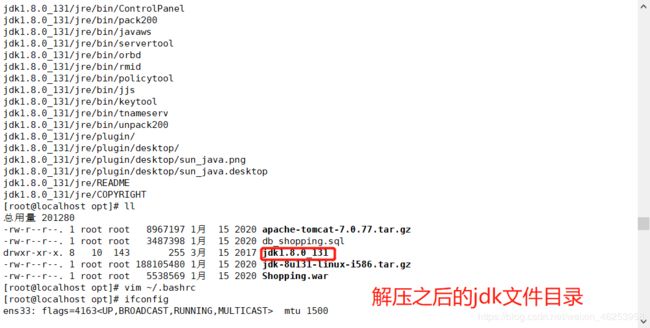
二、配置环境变量:PATH、JAVA_HOME、CLASSPATH
步骤一:vim /etc/profile
步骤二:在文件的末尾插入新行配置环境变量
export JAVA_HOME=/opt/jdk1.8.0_131
export PATH=.:$JAVA_HOME/bin:$PATH
export CLASSPATH=.:$JAVA_HOME/lib/dt.jar:$JAVA_HOME/lib/tools.jar
步骤三:source /etc/profile
步骤四:验证环境变量是否配置成功
shell终端输入java -version,如果有返回版本信息则配置成功
可能会遇到报错,如果能正常返回版本信息则忽略以下内容。
出现以下报错:/opt/jdk1.8.0_131/bin/java: /lib/ld-linux.so.2: bad ELF interpreter: No such file or directory
解决方法:yum install glibc.i686
三、安装tomcat
提供的tomcat安装包,直接解压到安装的目录即可。
命令:tar -zvxf apache-tomcat-7.0.77.tar.gz
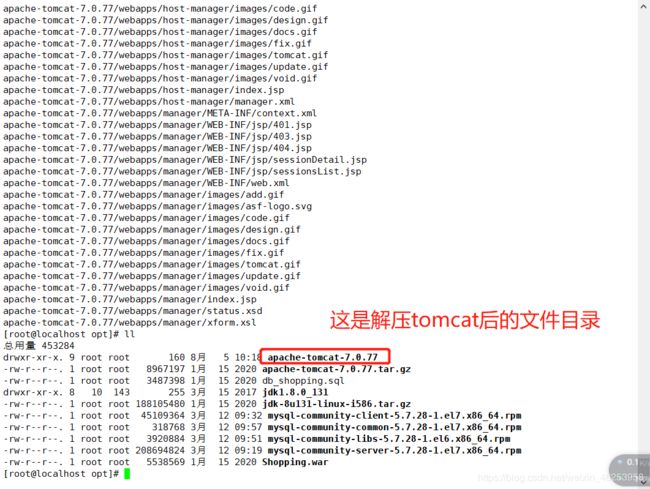
四、安装Mysql
步骤一:看当前已安装的数据库
通过rpm -qa |grep -i mysql或者是rpm -qa |grep -i mariadb
我的是Centos7自带mariadb,rpm -e 包名 或yum remove 包名 删除
步骤二:下载安装下面几个rpm包,包之间有依赖性(一定要按顺序安装)
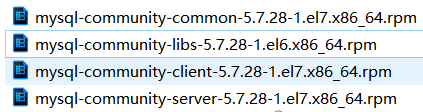
安装:rpm -ivh 包名 或 yum install 包名
步骤三 :进入MySQL
此时mysql安装完成,但是没有用户名和密码,登录不了客户端,有很多做法,我的做法是这样的
1)首先,vim /etc/my.cnf 文件,在文件的最后一行,添加一句话 skip-grant-tables //这样就可以让mysql 跳过检验密码的步骤

2)开启mysql服务器端:service mysqld start 或systemctl start mysqld.service
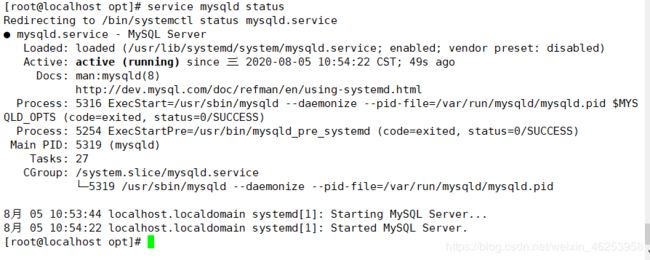
3)登录mysql的客户端:mysql -u root -p 按回车,不用输入密码,就进入了客户端
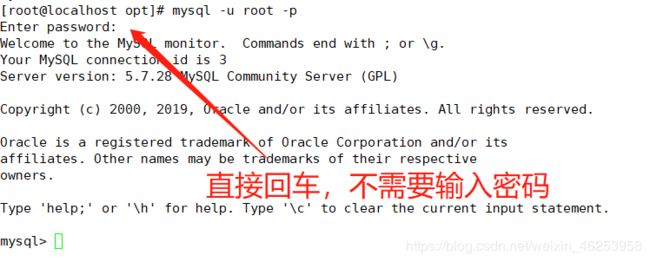
4)设置root密码(按顺序操作即可)
mysql> use mysql;
mysql> select * from user;
mysql> select * from user \G;
mysql> update user set authentication_string = PASSWORD('yourpassword') where user ='root';
删除`my.cnf`中末尾添加的字段,重启`service mysqld restart`,用`输入的密码`登录
五、执行数据库脚本文件
步骤一:登录Mysql:mysql -u root -p 出现输入密码提示框后,输入密码,回车即可进入MySQL命令窗口。
步骤二:Create database db_shopping;

步骤三:Use db_shopping;
![]()
步骤四:Source /opt/shopping/db_shopping.sql;
(注意:数据库脚本的路径要输入实际所在的路径)
show tables; (如果返回结果中有数据表,则导入成功)
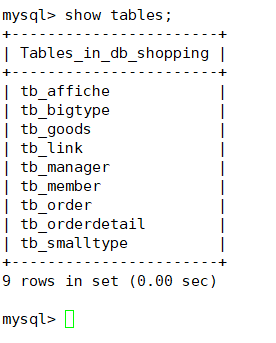
六、将商城网站的war包放入tomcat中的webapps目录
(注意:无需解压,启动tomcat后会自动解压成Shopping文件夹)
命令:mv /opt/Shopping.war /opt/apache-tomcat-7.0.77/webapps/

七、启动Tomcat服务
进入Tomcat目录下的bin目录:执行 ./startup.sh
八、浏览器中访问
http://ip:8080/Shopping
九、常见问题汇总
1、本机无法访问商城网站
原因分析:未关闭防火墙
解决方案:
步骤:关闭防火墙(命令:service firewalld stop)、并且重启服务(命令:service mysqld restart)
2、访问网站出现500错误
原因分析:由于链接数据库失败导致
解决方案:必须修改两个全局参数
步骤一:使用命令,输入密码后进入数据库,
mysql -u root -p
步骤二:修改validate_password_policy参数的值。
set global validate_password_policy=0;
步骤三:validate_password_length(密码长度)参数默认为8,我们修改为1。
set global validate_password_length=1;
步骤四:完成之后再次执行修改密码语句即可成功。
alter user 'root'@'localhost' identified by '123456';
步骤五:重启mysql即可正常访问
service mysqld restart